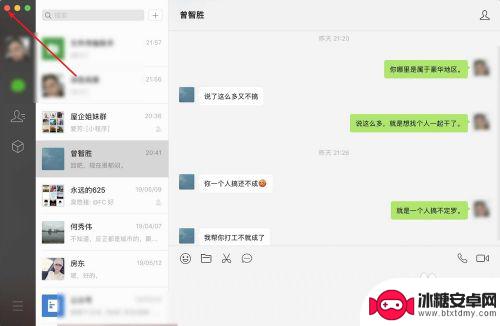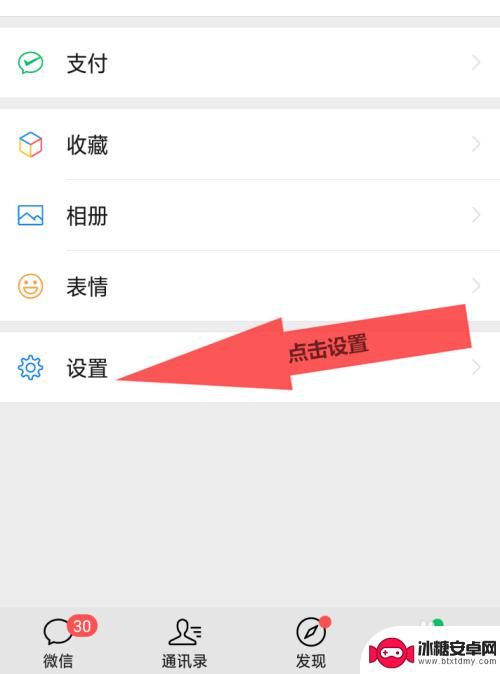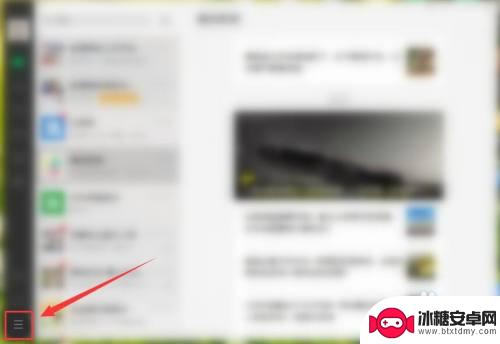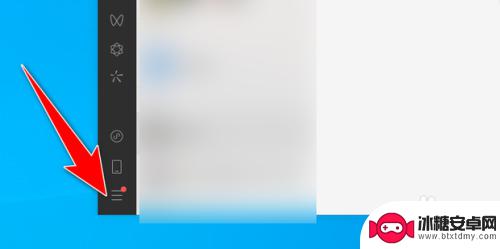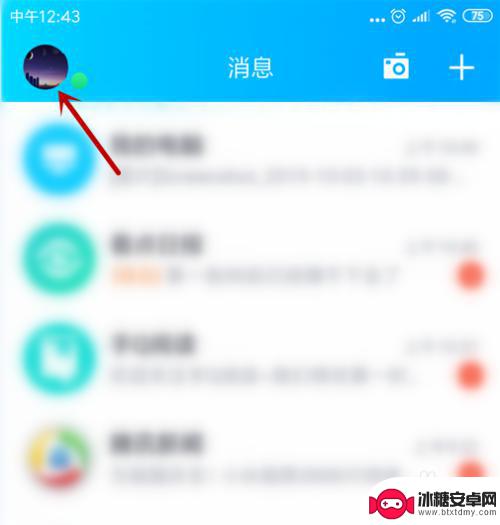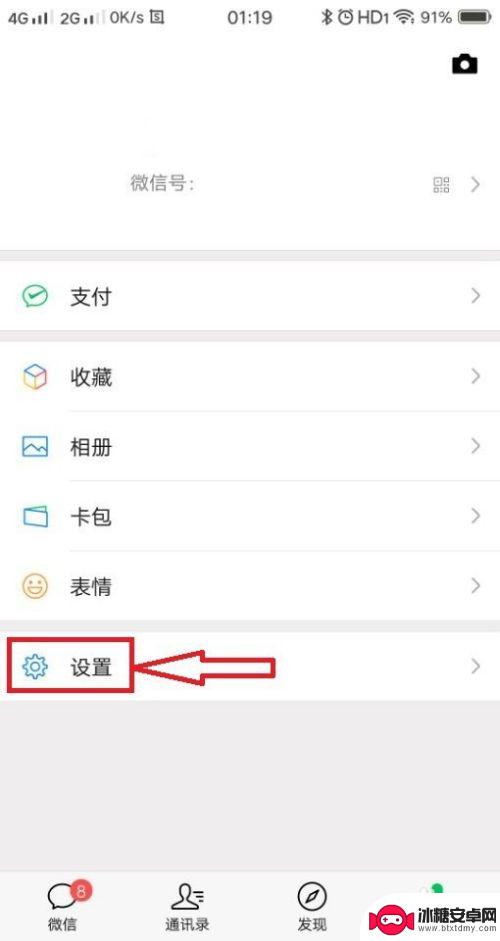怎样将电脑上的聊天记录同步到手机 电脑版微信怎样把聊天记录同步到手机
随着科技的不断发展,人们在电脑上和手机上的聊天记录同步已经成为一种常见的需求,在电脑版微信中,我们可以通过简单的操作将聊天记录同步到手机上,实现信息的互通互联。这不仅方便了我们在不同设备间的信息传递,也提高了工作效率和生活便利度。下面就让我们一起来了解一下怎样将电脑上的聊天记录同步到手机吧!
电脑版微信怎样把聊天记录同步到手机
具体步骤:
1.打开电脑微信,在主界面点击左下角三道横杠的图标。
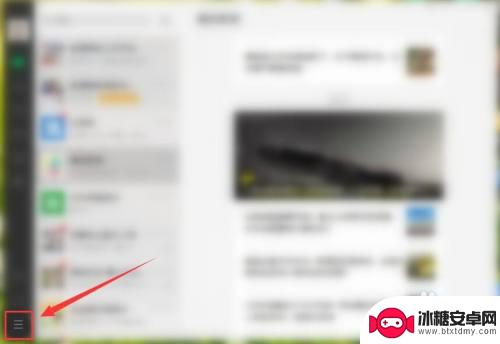
2.在弹出的菜单栏中点击备份与恢复按钮。
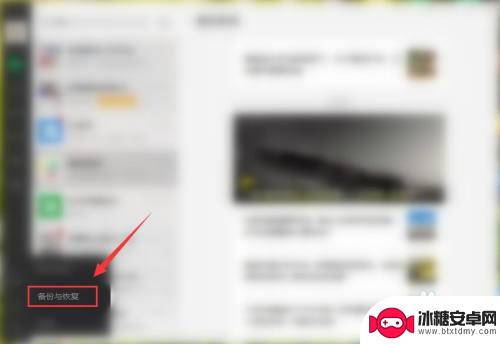
3.打开备份与恢复对话框后,点击恢复聊天记录至手机图标。
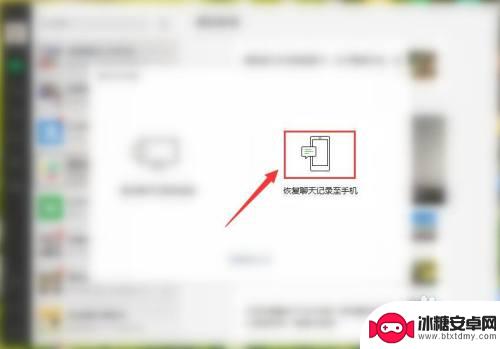
4.在弹出的对话框中勾选需要备份的聊天记录,在更多选项中可以选择时间段和仅恢复文字消息。选择完成后点击确定。
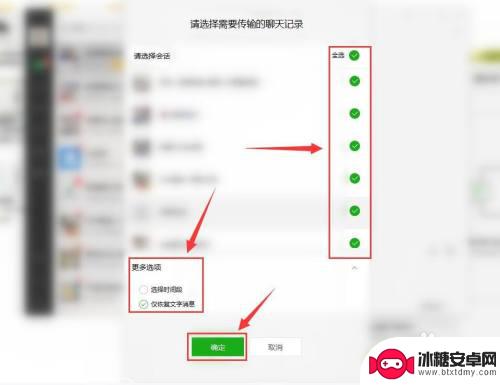
5.点击确定后会弹出:请在手机上确认,可以开始恢复的对话框。
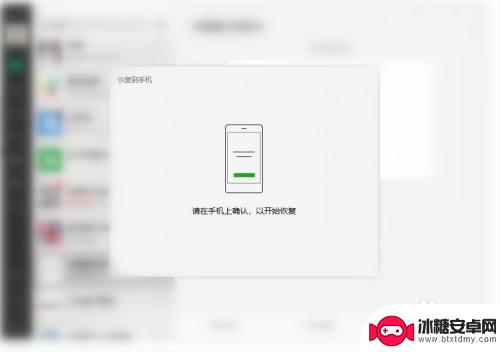
6.这时我们打开手机微信会自动弹出一个确认对话框,点击开始恢复按钮。
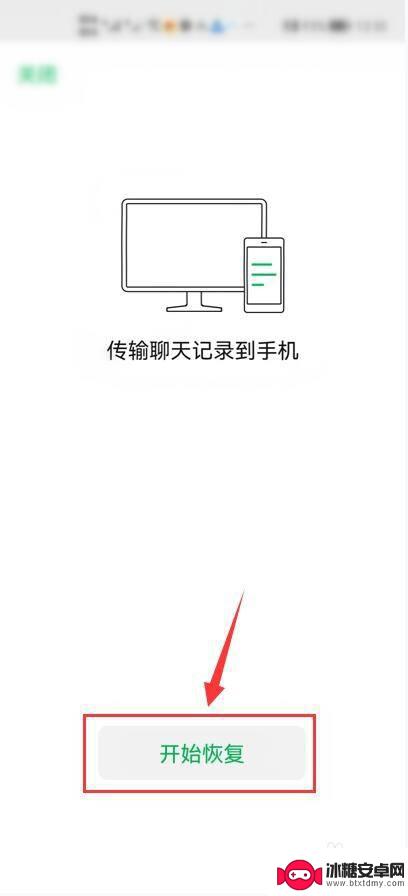
7.在手机微信上点击开始恢复后电脑上会自动显示传输进度对话框,这是只需等待传输完成。
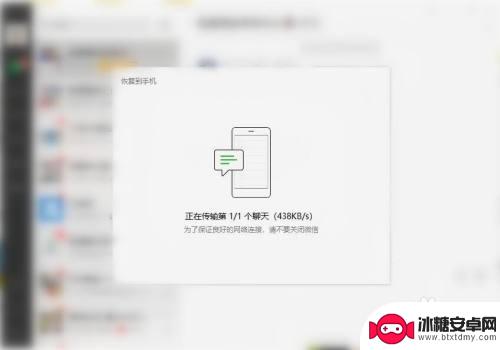
8.传输完成后会弹出传输完成对话框,点击确定按钮完成操作。到这里同步聊天记录到手机的方法就介绍完成了,希望能帮到大家。
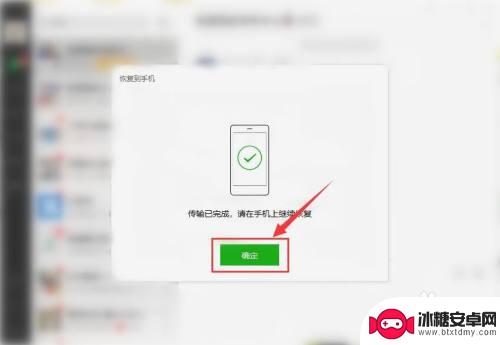
以上就是如何将电脑上的聊天记录同步到手机的全部内容,如果您遇到这种情况,您可以按照以上方法解决,希望这些方法能对您有所帮助。
相关教程
-
微信pc端聊天记录怎么同步到手机 微信电脑版和手机版的聊天记录怎么保持同步
在日常生活中,我们经常会使用微信进行沟通和交流,而当我们在电脑上使用微信进行聊天记录后,如何将这些聊天记录同步到手机上成为了一个问题。幸运的是微信提供了便捷的解决方案,我们可以...
-
微信聊天信息同步到另一部手机 怎样将微信聊天记录同步到另一个手机设备上
微信聊天信息同步到另一部手机,随着移动设备的普及和微信的广泛使用,我们经常需要将微信聊天记录从一个手机同步到另一个手机设备上,无论是换新手机、备份聊天记录还是与他人共享聊天信息...
-
电脑微信同步到手机电话会知道么 怎样把电脑版微信聊天记录同步到手机
电脑微信同步到手机电话会知道么,随着科技的不断进步,人们在日常生活中越来越依赖于电脑和手机,微信作为一款广受欢迎的社交软件,不仅在电脑上有着便捷的使用体验,也在手机上提供了即时...
-
手机微信聊天记录备份到电脑后怎么显示出来 微信聊天记录备份到电脑后怎么打开查看
现手机已经成为我们日常生活中必不可少的工具之一,而微信更是我们与亲朋好友保持联系的重要平台,为了保护重要的微信聊天记录,很多人选择将其备份到电脑上。备份后的聊天记录如何打开查看...
-
qq电脑上的聊天记录手机上看不到 电脑QQ消息和手机QQ消息同步设置方法
在现代社会人们离不开手机和电脑,而QQ则是我们常用的一种通讯工具,有时我们会遇到这样的问题:手机上的聊天记录无法在电脑上看到,或者电脑上的QQ消息无法同步到手机上。这样的情况让...
-
安卓手机怎样同步微信聊天记录 怎么同步手机微信的聊天记录到云端
如何保留手机上的微信聊天记录,是许多用户关注的问题,随着移动互联网的发展,云端存储已成为一种流行的方式,让用户可以随时随地访问和管理自己的数据。而同步手机微信的聊天记录到云端,...
-
如何拆手机显示屏 怎么正确拆解手机外屏
在日常生活中,手机已经成为我们生活中不可或缺的一部分,随着时间的推移,手机屏幕可能出现问题,需要进行更换或修理。如何正确地拆解手机外屏成为了许多人关注的焦点。正确的操作方法不仅...
-
手机怎连接网络 手机连接WIFI网络设置
手机已经成为我们日常生活中必不可少的工具,而连接网络更是手机功能的基础之一,手机可以通过多种方式连接网络,其中最常见的方式就是连接WIFI网络。连接WIFI网络可以让手机实现快...
-
苹果手机怎么样设置无线网 iPhone如何连接WIFI
苹果手机作为一款领先的智能手机品牌,其连接无线网络的设置也是非常简单方便的,用户只需打开手机的设置,进入Wi-Fi选项,然后选择要连接的无线网络并输入密码即可轻松连接上互联网。...
-
门禁卡怎么设置手机用密码 手机门禁卡设置方法
现代科技的发展使得门禁系统也变得更加智能化,我们可以通过手机来设置门禁卡的密码,实现更加便捷的出入方式。手机门禁卡设置方法也变得更加简单易行,让我们可以随时随地控制自己的出入权...